A vinsæll kostur fyrir umbreyta SD og HD vídeó snið er ImTOO Video Converter, sem hefur einstaka hæfileika til að umbreyta reglulega vídeó inn í 3D vídeó. Þú getur einnig notað hugbúnaðinn sem Audio Converter fyrir alla vinsælustu hljómflutnings-snið, svo sem eins og OGG, bending, CDA, WAV og MP3. Næstum sérhver DV upptökutæki vídeó er studd af the hugbúnaður. Skrárnar sem eru umreiknaðar hægt að flytja beint til þinn iPhone, iPod, PSP, og iPad. Hægt er að umbreyta skrá í lotur, í stað þess bara einn í einu.
- Part 1. Skref fyrir skref leiðbeiningar til að umbreyta vídeó með ImTOO Vídeó Breytir
- Part 2. Mæla með besta ImTOO Vídeó Breytir Alternative
Part 1. Skref fyrir skref leiðbeiningar til að umbreyta vídeó using ImTOO Vídeó Breytir Ultimate
Skref 1: Setja skrár. Þegar hugbúnaður hefur verið settur upp og þú ert það í gangi, er næsta skref að velja skrárnar sem þú vilt umreikna. Efst, vinstri hlið af the skjár, þú vilja sjá a kvikmynd táknið sem er af sjálfu sér. Þegar þú smellir á örina við hliðina á tákninu, valmynd vilja birtast með möguleika á að "Add File (s)". Þú getur einnig valið "File" efst á skjánum til að fá sömu möguleika á að "Add File (s)".
Skref 2: Veldu framleiðsla snið. Þegar þú hefur skrá (r) sem þú vilt breyta, munt þú sjá valkosti neðst til að velja "Profile" (hvaða snið sem þú vilt að umbreyta the skrá til) og "Áfangastaður" (með því að velja "Browse", þú getur valið möppuna sem þú vilt breytir skrá vistuð í). Ásamt því að velja áfangastað, það er hreyfanlegur tæki táknið sem þú getur valið að hafa skráin fara á tiltekna tæki.
Á hægri hlið er "Profile" kafla sem leyfir þér að breyta sniði, svo sem nafn á skrána er, vídeó stærð, vídeó gæði, og hljóð gæði.
Skref 3: Breyta. Þú munt sjá að þú hefur möguleika á að velja hvaða skrár þú vilt að umbreyta, því velja reitinn til vinstri af the skrá. Þú getur þá ákveðið að "umbreyta merkt atriði" með því að velja hnappinn efst til hægri á myndinni táknum. Það hefur táknið sem sýnir ör fara í hring. Þú getur einnig ýtt á Ctrl + F5.
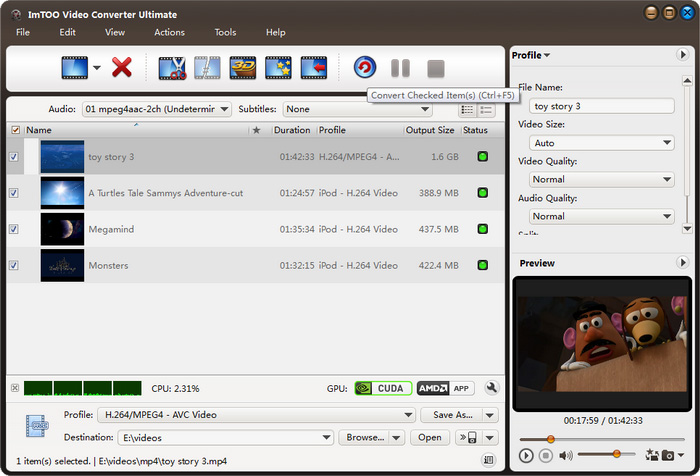
Part 2. Best ImTOO Video Converter Alternative - iSkysoft iMedia Breytir Deluxe
Besti kosturinn fyrir að velja valkost við ImTOO Vídeó Breytir er iSkysoft iMedia Breytir Deluxe. Ásamt því að vera þekkt til að umbreyta persónulegum myndböndum og hljóðskrár, getur þú einnig umbreyta DVDs. Sumir af the vinsæll snið fyrir DVD viðskipti eru AVI, MOV, MP4, og FLV.
iMedia Breytir Deluxe - Video Converter
Fá the bestur val til ImTOO Vídeó Breytir:
- The hugbúnaður geta styðja yfir 150 mismunandi snið, og þeir eru stöðugt að bæta við nýjum snið til the hugbúnaður. Það er engin auka gjald til að hafa þinn hugbúnaður uppfærður með nýjustu sniðum.
- Nei HD gæði er tap, þegar skrá er breytt í snið af þinn val.
- The program notar Intel og NVIDIA GPU vélbúnaður hröðun, sem skilar einn af the festa ummyndun vinnslu sinnum.
- Það styður að breyta vídeó fyrir viðskipti með innbyggðum vídeó ritstjóri þess.
- Það getur einnig gegnt hlutverki DVD brennari að brenna vídeó á DVD.
- Sækja online vídeó frá yfir 1000 vinsælum stöðum, þar á meðal YouTube, Facebook, Dailymotion, VEVO, Hulu, o.fl.
User Guide til umbreyta vídeó með ImTOO Vídeó Breytir Val
Skref 1: Hlaða Vídeó Skrá
Þegar forritið er opið, það eru þrír möguleikar á efst á skjánum til að "umbreyta", "Burn" og "Download". Til að bæta skrám, getur þú einfaldlega að grípa hana og draga hana á skjánum áætlunarinnar. Þú getur jafnvel dregið heilt möppu. Með the vinsældir af vídeó, það er gott tækifæri sem þú getur haft fleiri en eitt myndband sem þú vilt breyta. Þegar draga möppuna á skjánum, the program vilja á sjálfvirkan hátt setja hvert skrá í biðröð til að umreikna.

Skref 2: Veldu Format
Þegar þú velur "Format" helgimynd, listi af táknum birtist á hinum ýmsu sniði sem eru í boði. Þú verður einnig að hafa möguleika á að vinna úr hljóð úr myndbandi inn sumir af the vinsæll snið eins og MP3, WAV og AAC. Þegar þú valið snið þitt, það er Gear hnappur sem hægt er að velja að breyta stillingum sniði þinnar.

Skref 3: Breyta
Á síðasta skrefið er að hefja viðskipti. Það er möguleiki að velja framleiðsla fyrir skrár, sem er sérstakur mappa fyrir fullunna skrá sem hefur verið breytt. Smelltu á "Breyta" hnappinn til að hefja viðskipti aðferð. Það verður ummyndun stöðu birtist við hliðina á skrá sem er breytt. Ásamt því að vera fær um að skoða viðskipti stöðu, verður þú einnig að vera viðvörun með skilaboðum þegar viðskiptin er lokið. Þú verður einnig að vera gefinn kostur á að opna möppuna sem lokið skráin var vistuð í.



